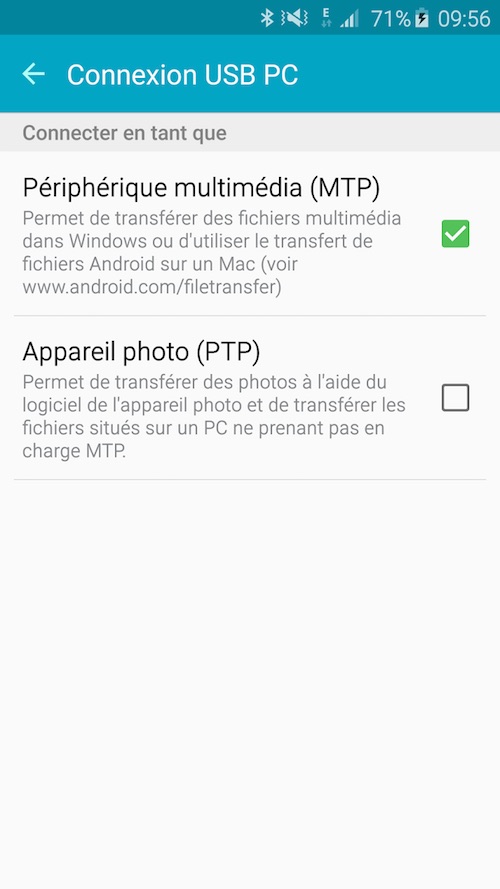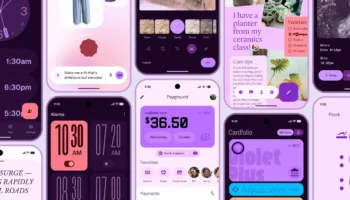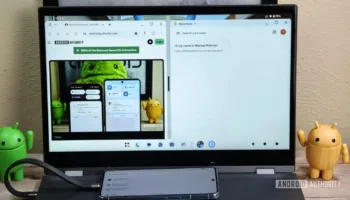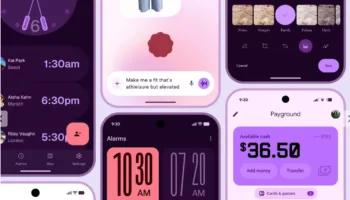Si vous utilisez presque exclusivement un Mac, mais que vous êtes encore sur un dispositif mobile Android, vous pouvez gérer le stockage de votre smartphone ou votre tablette sur votre Mac à l’aide d’une pratique application gratuite nommée Android File Transfer.
Contrairement à Windows, vous ne pouvez pas brancher votre appareil Android sur votre Mac et accéder à son système de fichiers. En effet, vous aurez besoin d’une application dédiée. Android File Transfer est la meilleure façon de transférer des fichiers depuis votre appareil Android à votre Mac et vice-versa. L’application est légère, libre, et c’est un jeu d’enfant pour l’utiliser.
Donc, si vous avez des fichiers tels que des images ou de la musique que vous souhaitez enregistrer rapidement depuis votre smartphone, sachez que vous pouvez utiliser Android File Transfer et effectuer le processus en quelques minutes en utilisant la méthode de transfert par USB.
Avant de commencer à utiliser Android File Transfer, ce serait une bonne idée de vous assurer que votre appareil Android est correctement configuré. Premièrement, allez dans les paramètres de “Connexion USB à l’ordinateur”. Néanmoins, ceci est uniquement valable sous Android 5.x Lollipop. Pour les autres dispositifs, sous Android 4.0 Ice Cream Sandwich, par exemple, il faudra aller dans “stockage”, puis dans le coin supérieur droit, cliquez sur “connexion USB de l’ordinateur”. Assurez-vous que votre appareil est configuré comme un “Périphérique multimédia (MTP)”, et le tour est joué.
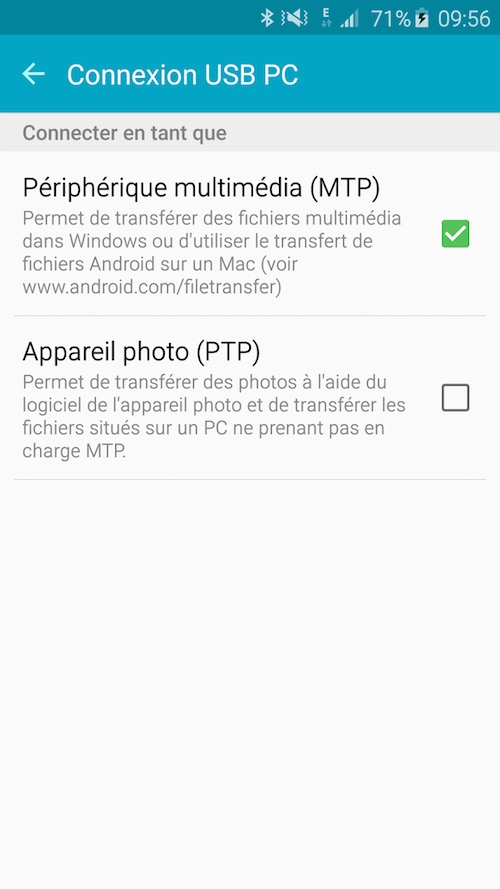
Si vous démarrez Android File Transfer sans que votre smartphone ou votre tablette Android soit connecté à votre Mac, vous recevrez le message suivant.
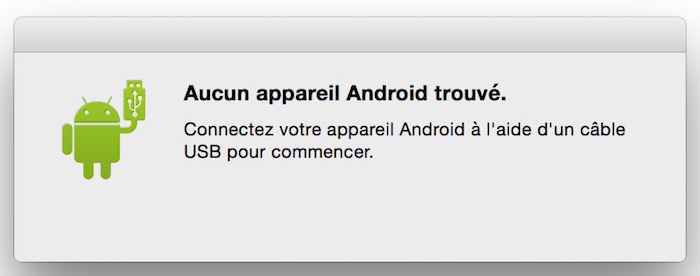
De plus, si votre appareil est verrouillé, vous devrez d’abord le déverrouiller puis redémarrer Android File Transfer avant de pouvoir accéder à ses fichiers et dossiers.
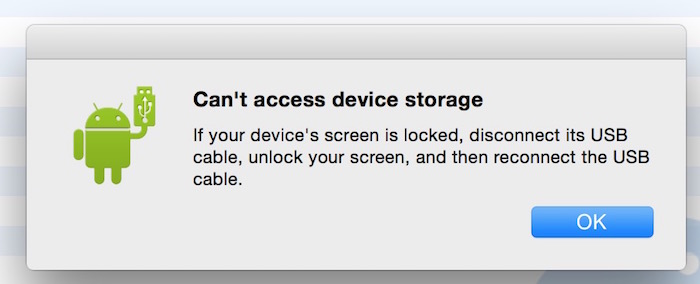
L’utilisation d’Android File Transfer ne devrait pas vous poser trop de problèmes. Vous allez avoir une vue de fichiers/dossiers assez typique, qui va refléter le stockage SD de votre appareil. Ici, vous serez en mesure d’effectuer les opérations de fichiers/dossiers habituels comme copier, déplacer et supprimer.
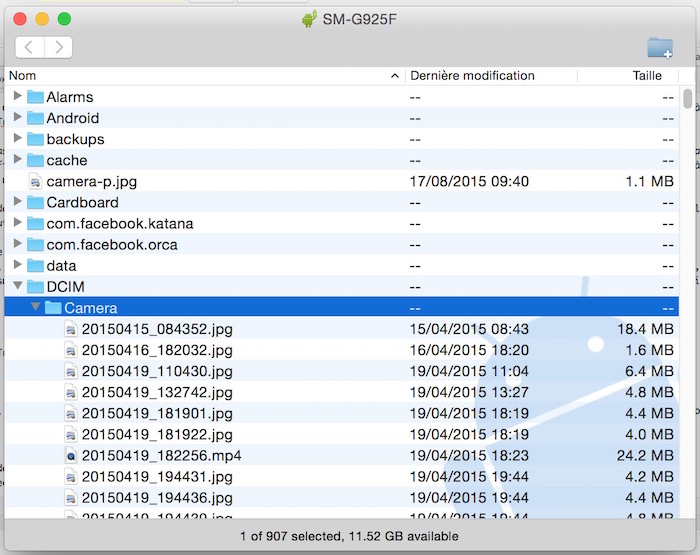
Si vous essayez de supprimer quelque chose, il est important de comprendre que l’action est permanente, ce qui signifie que le fichier ou le dossier ne va pas aller dans la corbeille. Heureusement, une boîte de dialogue d’avertissement apparaîtra avant de pouvoir terminer l’opération.
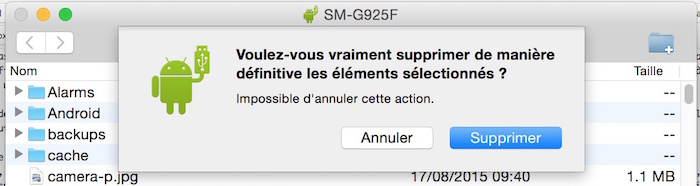
Vous pouvez également créer de nouveaux dossiers. Utilisez “Cmd + Maj + N” ou cliquez sur l’icône “nouveau dossier” dans le coin supérieur droit.
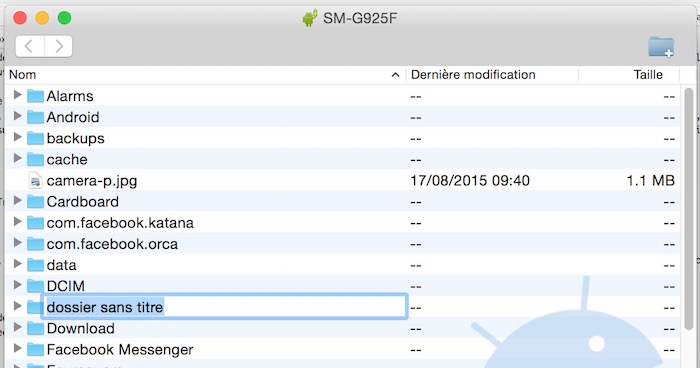
Android File Transfer est non seulement un bon moyen de faciliter les opérations sur les fichiers et les dossiers, mais vous pouvez également l’utiliser pour nettoyer rapidement votre smartphone ou votre tablette. Si vous avez des tonnes de vieilles photos qui encombrent votre espace de stockage, c’est beaucoup plus rapide de les nettoyer à l’aide de votre Mac que de les supprimer une par une.
Si vous avez des questions ou des commentaires, n’hésitez pas à les poser dans la section ci-dessous.